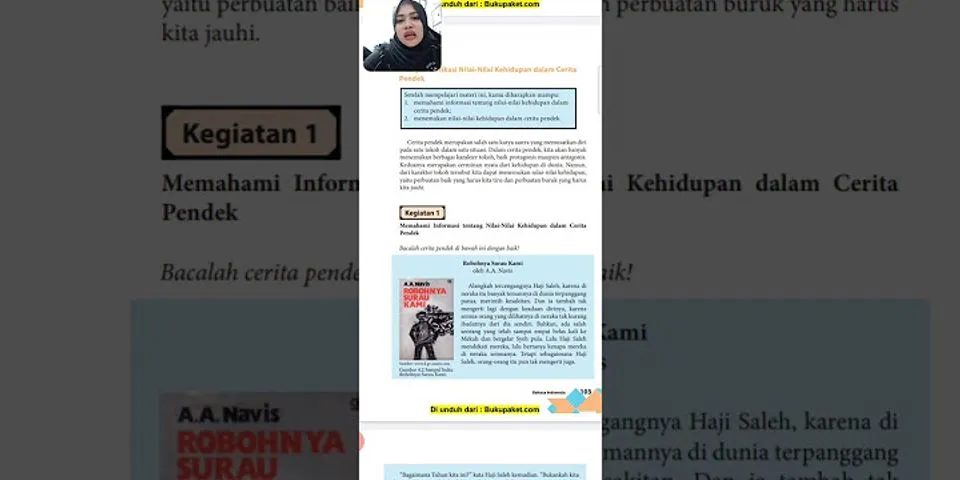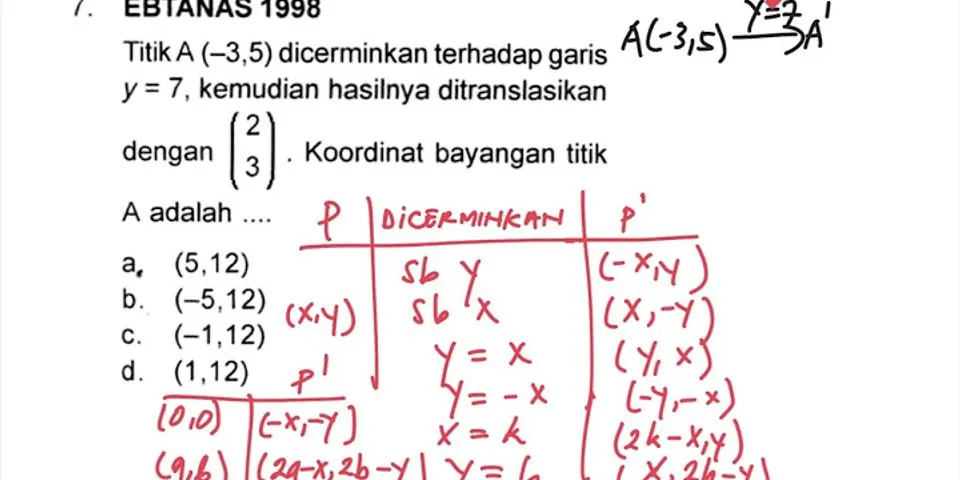Bagaimana cara kirim file besar lewat email? Nah pas banget mimin lagi mau ngirim file zip yang ukurannya big, jadi sekalian mimin buatkan cara mengirim file besar lewat atau lebih tepatnya ngirim ke email. Show Mengirim file besar lewat email di hp itu mudah banget. Namun karena kemarin mimin sudah membuat artikel serupa, maka tutorial ini akan mimin berikan metode yang berbeda. Tutorial tersebut yaitu cara mengirim video lewat email lebih dari 100mb, yang bisa kalian baca pada artikel cara mengirim video lewat email lebih dari 20mb(linknya ada di akhir artikel). Sama dengan tutorial sebelumnya, mimin kali ini juga mengirim file lewat Google Drive dan kemudian kirim ke aplikasi Gmail. Sehingga ketika kalian ingin mengirim file besar lewat email Yahoo, maka tutorial ini kurang relevan. Dan jika kalian sudah enggak sabar untuk belajar mengirim file besar lewat hp, berikut ini adalah langkah-langkahnya. Begini Cara Mengirim File Besar Lewat/ke Email GmailMetode dibawah ini sama dengan cara mengirim video ukuran besar lewat Google Drive, karena kalian nantinya harus mengupload file besarnya ke Google Drive dan barulah dapat mengirim file lewat Gmail ataupun ke Gmail. Jadi silahkan ikuti dan simak dengan seksama ya. Total waktu: 15 menit
Buka Google Drive  Langkah pertama adalah dengan membuka aplikasi Google drive bawaan hp kalian, karena ini memang tutorial untuk mengirim file besar/video/suara lewat Google Drive. Klik Tambah  Silahkan klik tombol tambah seperti pada gambar diatas untuk memulai ke langkah berikutnya. Upload filenya  Akan ada beberapa pilihan, namun karena kalian ingin upload file besarnya maka pilih tombol yang upload. Temukan file besarnya  Selanjutnya kalian akan dibawa ke berkas, nah disini kalian harus mencari lokasi filenya. Jika sudah ketemu, silahkan klik file tersebut dan klik oke. Tunggu prosesnya  Silahkan klik menu file, maka kalian akan melihat file yang tadinya sudah kalian pilih yang sedang dalam proses upload. Lama proses tersebut tergantung dari besar filenya, misalnya kalian mengirim file lebih dari 1 gb maka harus menunggu sedikit lebih lama. Klik titik tiga  Setelah proses upload nya sudah selesai, kalian bisa memulai mengirim file besar tersebut ke email Gmail. Dengan cara klik titik tiga di bagian bawah file seperti gambar diatas. Bagikan  Selanjutnya kalian bisa mengirim file ke link Google Drive ataupun email lainnya, namun sebelumnya kalian klik dulu bagikan seperti gambar diatas. Masukan email Gmail  Selanjutnya untuk kirim file besar lewat Internet ini kalian bisa memasukan alamat email penerima pada kolom yang disediakan dan biarkan lainnya default, selanjutnya klik kirim (lihat gambar untuk lebih jelasnya). Minta penerima membuka email  Setelah berhasil, silahkan minta penerima untuk membuka emailnya. Sehingga file yang dikirim tadi bisa ia buka dengan cara mengklik buka seperti pada gambar diatas (penerima bisa juga langsung membuka filenya melalui aplikasi Google Drive). RangkumanSebenarnya ini tidak seperti mengirim file lewat Gmail di hp ya, namun intinya sama saja kok dan yang penting berhasil. Lalu bagaimana cara mengirim file misalnya video ukuran besar lewat email yang dari awal membuat pesan di email min? Untuk mempelajarinya dan sekalian bisa belajar cara mengirim video lewat email lebih dari 25 mb dengan cara membaca artikel sebelumnya yaitu cara mengirim video lewat email di hp. Artikel tersebut juga menjelaskan tentang berapa ukuran maksimal kirim file lewat email, sehingga akan memudahkan kalian dalam mengirim file lewat email di hp. Nah begitulah cara mengirim file besar lewat email ataupun yang lebih tepatnya mengirim file dari Google drive ke email, dan tutorial ini juga bisa untuk mengirim rekaman suara lewat email. Jadi manfaatkan sebaik mungkin ya. Artikel TerkaitBagaimana cara kirim file besar lewat email?Mengirim & menyimpan lampiran berukuran besar di Drive. Di Gmail, klik Tulis.. Di toolbar Tulis, klik Drive. dan pilih file Anda.. Klik Sisipkan.. Setelah pesan Anda siap, klik Kirim.. Berapa Mb maksimal kirim email?Mungkin muncul sebagai percakapan Gmail beruntai dan tidak beruntai. Anda dapat menerima email hingga 50 MB. Catatan: Untuk mengirim lampiran file yang berukuran lebih dari 25 MB, gunakan Google Drive atau layanan berbagi file lainnya.
Berapa Mb maksimal Google Drive?Perlu dicatat, pengguna juga dapat mengirimkan file Google Drive bersamaan dengan file attachment yang diunggah secara langsung, tentunya dengan syarat jumlah ukuran file keseluruhan tidak melebihi 25 MB.
Bagaimana cara melampirkan file di Gmail?Mengirim lampiran Google Drive. Pada komputer, buka Gmail.. Klik Tulis.. Klik Google Drive .. Pilih file yang akan dilampirkan.. Di bagian bawah laman, putuskan cara Anda ingin mengirim file: ... . Klik Sisipkan.. |

Pos Terkait
Periklanan
BERITA TERKINI
Toplist Popular
#1
#2
#4
#5
#6
#7
Top 8 apa itu benedict dan biuret? 2022
1 years ago#8
#9
#10
Top 6 apa itu self pick up grabfood? 2022
2 years agoPeriklanan
Terpopuler
Periklanan
Tentang Kami
Dukungan

Copyright © 2024 toptenid.com Inc.